Maison >Tutoriel système >Série Windows >Étapes détaillées pour activer les paramètres de synchronisation dans le système Windows 10
Étapes détaillées pour activer les paramètres de synchronisation dans le système Windows 10
- PHPzavant
- 2024-03-04 19:40:37661parcourir
L'éditeur php Banana vous propose des instructions détaillées, étape par étape, sur la façon d'activer les paramètres de synchronisation dans le système Windows 10. La fonction de paramétrage de synchronisation vous permet de maintenir des paramètres personnalisés cohérents sur différents appareils et d'améliorer l'efficacité du travail. Avec des opérations simples, vous pouvez facilement activer la fonction de paramètres de synchronisation sur votre système Windows 10, rendant votre travail et votre vie plus pratiques. Ensuite, apprenons comment le configurer ! Tout d’abord, ouvrez l’application Paramètres.
Comment l'ouvrir
1. Touche de raccourci "Win+i" pour accéder rapidement à l'interface "Paramètres", cliquez sur l'option "Compte".
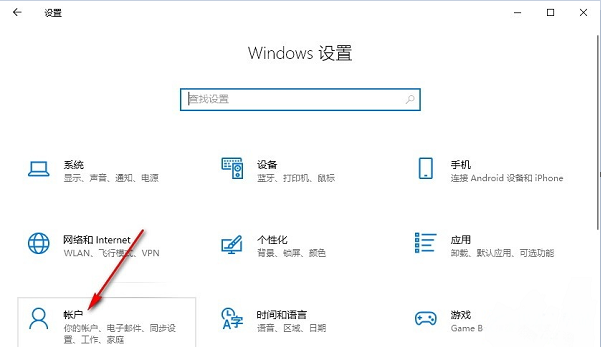
2. Après être entré dans la nouvelle interface, cliquez sur l'option "Synchronisez vos paramètres" dans la colonne de gauche.
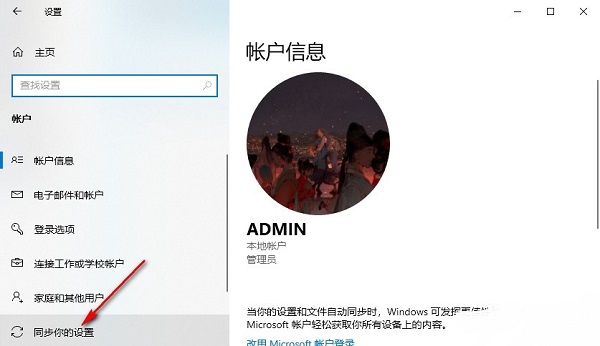
3. Recherchez ensuite « Paramètres de synchronisation » sur la droite, et enfin activez le bouton de commutation en dessous.
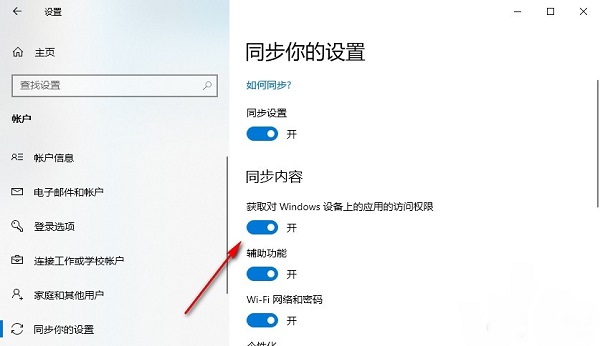
Lecture étendue
| Paramètres système | |||
| Effacer l'historique ouvert du document à la sortie | Gestionnaire de fenêtres de bureau définitivement fermé | Son notification visuelle | Périphérique de sortie sonore |
| Effacer automatiquement l'historique du document | Gérer la fonction du menu contextuel | Lissage des polices | Le curseur saute anormalement lors de la frappe |
| Ne définir aucune veille | Désactivez le son de l'invite du système | Win10 est très lent à actualiser le bureau | L'interface Win10 n'est pas entièrement affichée |
| Suppression du double système | eng méthode de saisie Supprimer | Les polices ne peuvent pas être importées | Ajuster les sons de l'application individuellement |
Ce qui précède est le contenu détaillé de. pour plus d'informations, suivez d'autres articles connexes sur le site Web de PHP en chinois!

